文章详情页
Win10系统插入耳机麦克风不显示设备的解决方法
浏览:254日期:2024-09-07 08:23:19
很多小伙伴不知道,Win10系统插入耳机麦克风不显示设备有哪些解决方法,那我们就一起来看看吧!
操作方法01、一般Windows10系统没有设置插入耳机是不显示设备的。
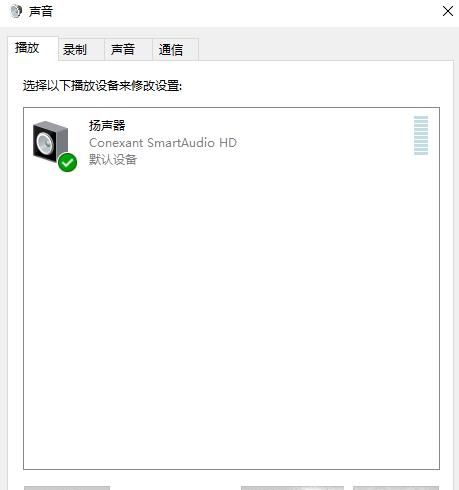
02、Windows10系统在插入麦克风时,显示的是未插入。
03、点击系统桌面左下角的【开始】,在点击【小螺丝】。
04、在控制面板中,我们将查看方式修改为“大图标”,选择“Realtek”——“高清晰音频管理器”,如下图所示。
05、打开的Realtek高清晰音频管理器,点击【选项】。
06、在设备高级设置窗口,我们可以看到播放设备的默认选项为,在插入前面耳机设备时,点击使后面输出设备静音。
07、使前部和后部输出设备同时播放两种不同的音频流,再点击:“确定”。
08、打开声音 ——播放窗口,可以看到耳机已经显示在窗口中啦!
09、在Realtek高清晰音频管理器窗口,点击前面板的麦克风插口。
10、在弹出的该设备应将被验证为的对话框中,可以看到插入的设备为:耳机而不是麦克风。
11、点击“麦克风”,然后点击:“确定”,可以看到在Realtek高清晰音频管理器中,已经显示了设备麦克风。
12、在声音-录制栏目,也可以看到显示的麦克风的设备了。
13、以上就是Windows10系统插入耳机不显示设备,插入麦克风显示未插入的解决方法啦!
相关文章:
1. Win11系统永劫无间initialization error 4错误怎么办?(附解决方法)2. win101909dnf黑屏解决方法3. 统信桌面操作系统uos V20专业版 2023 年首次更新发布 附更新内容大全 4. 如何双启动Win11和Linux系统?Win11 和 Linux双系统安装教程5. win8系统安装应用提示挂起的解决方法6. win10中打开avi文件的方法7. win10如何查看网卡是100m还是1000m|辨别win10电脑主板接口是百兆还是千兆的方法8. 芬兰反击成功!微软不再强推Windows7升级Windows109. mac日历出现广告怎么办? mac电脑日历弹出垃圾信息的解决办法10. win11检测工具未知CPU详细解决方法
排行榜
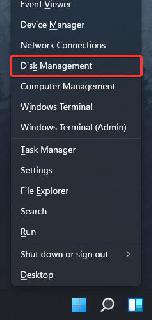
 网公网安备
网公网安备